כברירת מחדל, Access מבקש ממך לאשר שברצונך למחוק אובייקט מחלונית הניווט או בעת הפעלת שאילתת פעולה. באפשרותך לבטל הודעות אישור אלה אם אתה מעדיף שלא תתבקש לעשות זאת. אם ההודעות אינן מופיעות וברצונך לקבל הנחיה, באפשרותך להפעיל אותן שוב.
במאמר זה
ביטול הודעות אישור של מחיקת אובייקטים
חשוב: אם אתה משתמש בהגדרה זו כדי לבטל הודעות אישור של מחיקת אובייקטים, Access לא יציג את ההודעות במחשב זה בעת מחיקת אובייקטים מחלונית הניווט.
-
בכרטיסיה קובץ, לחץ על אפשרויות.
-
בצד הימני של תיבת הדו-שיח אפשרויות Access , לחץ על הגדרות לקוח.
-
בצד השמאלי של תיבת הדו-שיח אפשרויות Access, במקטע עריכה, תחת אישור, נקה את תיבת הסימון מחיקות מסמך ולאחר מכן לחץ על אישור.
מבט כולל על הודעות אישור של שאילתות פעולה
שאילתות פעולה הן דרך לשינוי הנתונים במסד הנתונים שלך. שאילתת פעולה יכולה לצרף, למחוק או לעדכן נתונים, או ליצור טבלה חדשה באמצעות נתונים קיימים. שאילתות פעולה הן רבות-עוצמה, אך כוח זה כרוך בסיכון הסיכון לשינויים לא מכוונים בנתונים. עקב האפשרות לאובדן נתונים, Access מבקש כברירת מחדל את אישורך בעת הפעלת שאילתת פעולה. פעולה זו מסייעת לצמצם את האפשרות לשינויים לא מכוונים בנתונים.
עצה: כדי לראות אילו נתונים תוקף שאילתת פעולה, לפני שתפעיל את השאילתה, בכרטיסיה בית, בקבוצה תצוגות, לחץ על תצוגה ולאחר מכן לחץ על תצוגת גליון נתונים.
אם אתה מעדיף ש- Access לא יבקש ממך לאשר שאילתות פעולה, או אם Access אינו מבקש אישור אך אתה מעוניין בכך, באפשרותך להפעיל או לבטל את ההודעות.
-
שליטה בהודעות אישור של שאילתות פעולה עבור מחשב
באפשרותך להשתמש בהגדרה בתיבת הדו-שיח אפשרויות Access כדי להגדיר את אופן הפעולה המהווה ברירת מחדל עבור מסדי נתונים של Access שנפתחים במחשב ספציפי. אם תשתמש בהגדרה זו כדי לבטל את ההודעות, Access לא יציג את ההודעות בנסיבות כלשהן. אם אתה משתמש בהגדרה זו כדי להפעיל את ההודעות, Access יציג את ההודעות, אלא אם כן הן מבוטלות על-ידי מאקרו או על-ידי VBA. -
ביטול הודעות אישור של שאילתת פעולה עבור מסד נתונים
בחר בשיטה זו כדי לבטל אזהרות עבור מסד נתונים ספציפי כאשר הוא נפתח. השתמש בפעולה SetWarnings בתוך מאקרו AutoExec כדי לבטל את ההודעות. יש לבטוח בקובץ מסד הנתונים כדי שפעולה זו של מאקרו יפעלו; לקבלת מידע נוסף אודות מסדי נתונים מהימנים, עיין במאמר החלטה אם לתת אמון במסד נתונים. -
ביטול הודעות אישור של שאילתת פעולה עבור קבוצה ספציפית של משימות
בחר בשיטה זו כדי לבטל אזהרות למשך הזמן של קבוצת משימות ולאחר מכן להפעיל אותן שוב; לדוגמה, באפשרותך לבטל את ההודעות בזמן שהשאילתה של יצירת הטבלה מופעלת ולאחר מכן להפעיל אותן שוב. באפשרותך להשתמש בפעולת המאקרו SetWarnings, ובאפשרותך גם להשתמש בפעולת השירות DoCmd.SetWarnings VBA. יש לבטוח בקובץ מסד הנתונים כדי שפעולה זו של מאקרו יפעלו; לקבלת מידע נוסף אודות מסדי נתונים מהימנים, עיין במאמר החלטה אם לתת אמון במסד נתונים.
שליטה בהודעות אישור של שאילתות פעולה עבור מחשב
חשוב: אם אתה משתמש בהגדרה זו כדי לבטל הודעות אישור של שאילתת פעולה, Access לא יציג את ההודעות במחשב זה גם עבור מסד נתונים המכיל מאקרו או מודול שגורמת להודעות לפעול.
-
בכרטיסיה קובץ, לחץ על אפשרויות.
-
בצד הימני של תיבת הדו-שיח אפשרויות Access , לחץ על הגדרות לקוח.
-
בצד השמאלי של תיבת הדו-שיח אפשרויות Access, במקטע עריכה, תחת אישור, נקה את תיבת הסימון שאילתות פעולה ולאחר מכן לחץ על אישור.
ביטול הודעות אישור של שאילתת פעולה עבור מסד נתונים
באפשרותך להשתמש בפעולה SetWarnings במאקרו AutoExec כדי לבטל הודעות אישור של שאילתת פעולה עבור מסד נתונים.
חשוב: אם מסד הנתונים המכיל את המאקרו אינו מהימן, הפעולה SetWarnings לא תפעל. לקבלת מידע נוסף אודות אמון ומסדי נתונים, עיין במאמר החלטה אם לתת אמון במסד נתונים.
הערה: ניתן לעקוף אם כבר קיים מאקרו בשם AutoExec, פתח מאקרו זה בתצוגת עיצוב ולאחר מכן בצע את שלבים 2 עד 4 בהליך הבא.
-
בכרטיסיה צור, בקבוצה פקודות מאקרו וקוד, לחץ על מאקרו.
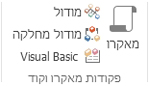
-
ברשימה הנפתחת בחלק העליון של בונה המאקרו, בחר את הפעולה SetWarnings .
-
אם הפעולה SetWarnings אינה מופיעה ברשימה, בכרטיסיה עיצוב מאקרו, בקבוצה הצג/הסתר, ודא שהאפשרות הצג את כל הפעולות נבחרה.
-
-
תחת הפעולה SetWarnings , לחץ על החץ לצד אזהרות פועלות ובחר את האפשרות הרצויה.
-
לחץ על שמירה.
-
בתיבת הדו-שיח שמירה בשם, הקלד AutoExec.
-
לחץ על אישור ולאחר מכן סגור את בונה המאקרו. המאקרו החדש יפעל בפעם הבאה שתפתח את מסד הנתונים.
לקבלת מידע נוסף על יצירת פקודות מאקרו, עיין במאמר יצירת מאקרו של ממשק משתמש (UI).
ביטול הודעות אישור של שאילתת פעולה עבור קבוצה ספציפית של משימות
קיימות שתי דרכים בסיסיות לבטל הודעות אישור של שאילתת פעולה עבור קבוצת משימות: באמצעות מאקרו, ועל-ידי שימוש במודול VBA. בכל מקרה, עליך להשתמש בקוד כדי לבטל את האזהרות, לבצע את קבוצת המשימות ולאחר מכן להפעיל שוב את האזהרות. עליך לצרף את הקוד לאירוע, כגון לחיצה על אירוע של לחצן פקודה או פתיחת אירוע של טופס.
אתה מצרף מודול לאירוע, וכשהאירוע מתרחש, המודול מופעל. לדוגמה, באפשרותך לצרף מודול לאירוע בעת פתיחה עבור טופס. כאשר הטופס נפתח, המודול פועל. ההליך הבא מסביר כיצד להשתמש בפעולת השירות DoCmd.SetWarnings באירוע On Open של טופס.
-
פתח את הטופס בתצוגת עיצוב.
-
אם גליון המאפיינים אינו גלוי, הקש F4 כדי להציגו.
-
לחץ על הריבוע בחלק הימני העליון של הטופס, ממש מתחת לכרטיסיה של האובייקט של הטופס.
-
בגליון המאפיינים, בכרטיסיה אחר , ודא שהאפשרות כולל מודול מוגדרת לכן.
-
בכרטיסיה אירוע, לחץ על האירוע בעת פתיחה ולאחר מכן לחץ על לחצן בנה (שלוש הנקודות לצד החץ).
-
בתיבת הדו-שיח בחירת בונה, בצע אחת מהפעולות הבאות:
-
כדי להשתמש במודול VBA, לחץ פעמיים על בונה קוד ובצע את השלבים הנותרים בהליך זה.
-
כדי להשתמש במאקרו, לחץ פעמיים על בונה מאקרו ולאחר מכן בצע את השלבים המפורטים בהליך שימוש במאקרו כדי לבטל את ההודעות ולהפעיל אותן שוב.
-
-
הקלד DoCmd.SetWarnings (WarningsOff) ולאחר מכן הקש ENTER.
-
הזן את הקוד הדרוש כדי לבצע את המשימות שברצונך לבצע כאשר הודעות אישור מבוטלות.
-
בשורה חדשה, הקלד DoCmd.SetWarnings (WarningsOn).
-
סגור את עורך VBA ושמור את הטופס.
שימוש במאקרו כדי לבטל את ההודעות ולהפעיל אותן בחזרה
-
ברשימה הנפתחת בחלק העליון של בונה המאקרו, בחר את הפעולה SetWarnings .
-
אם הפעולה SetWarnings אינה מופיעה ברשימה, בכרטיסיה עיצוב מאקרו, בקבוצה הצג/הסתר, ודא שהאפשרות הצג את כל הפעולות נבחרה.
-
-
תחת הפעולה SetWarnings , לחץ על החץ לצד אזהרות פועלות ובחר לא.
-
הזן את פעולות המאקרו הנחוצות כדי לבצע את המשימות שברצונך לבצע כאשר הודעות אישור מבוטלות.
-
מתחת לפעולת המשימה האחרונה, בחר בפעולה SetWarnings ולאחר מכן לחץ על החץ לצד אזהרות מופעלות ובחר כן.
-
סגור את בונה המאקרו, שמור את המאקרו ולאחר מכן שמור את הטופס.










